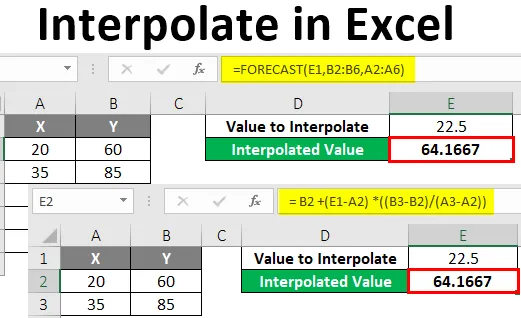
Interpolácia programu Excel (obsah)
- Úvod do interpolácie v Exceli
- Príklady interpolácie v Exceli
Úvod do interpolácie v Exceli
Interpolácia je metóda, ktorá sa používa na odhad alebo zistenie hodnoty medzi dvoma známymi hodnotami na priamke alebo krivke. Tento druh predpovedania sa používa pri mnohých druhoch analýz, ako sú investície do rastu, počtu predpovedí, stanovovania stratégií, rozhodnutí o poistení, pohybu cien, akcií a akciových trhov atď.
Lineárna interpolácia znamená odhad budúcej hodnoty určitej premennej na základe aktuálnych údajov. V MS-Excel sa vytvorí priamka, ktorá spája dve známe hodnoty, a preto sa budúca hodnota počíta pomocou jednoduchého matematického vzorca alebo pomocou funkcie FORECAST.
Príklady interpolácie v Exceli
Poďme pochopiť, ako interpolovať v Exceli s niekoľkými príkladmi.
Túto šablónu interpolácie programu Excel si môžete stiahnuť tu - interpoláciu šablóny ExcelPríklad č. 1 - Použitie jednoduchého matematického vzorca
Povedzme, že máme jednoduchý súbor údajov o dvoch známych hodnotách x a y a chceme interpolovať hodnotu (tj nájsť zodpovedajúcu hodnotu y pre hodnotu x) takto:
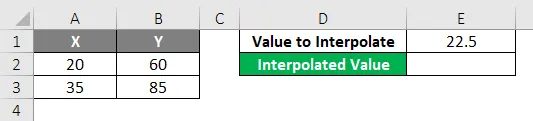
Jednoduchý vzorec, ktorý sa používa na interpoláciu tejto hodnoty, je:
y = y 1 + (x - x 1 ) *
Tu x = 22, 5
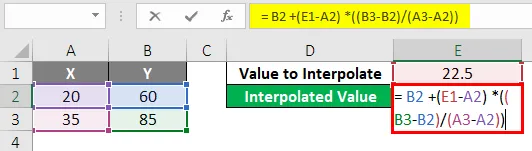
Keď teda použijeme tento vzorec na daný súbor údajov, dostaneme interpolovanú hodnotu y ako:
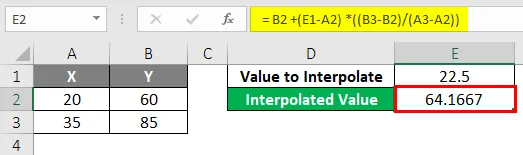
Na vyššie uvedenom obrázku teda vidíme, že sme interpolovali hodnotu dvoma známymi hodnotami xay. Niekedy je ťažké zapamätať si vzorec. V takýchto prípadoch je možné použiť funkciu FORECAST.
Príklad č. 2 - Používanie funkcie FORECAST
Teraz povedzme, že chceme interpolovať rovnakú hodnotu v príklade 1 pomocou funkcie FORECAST.
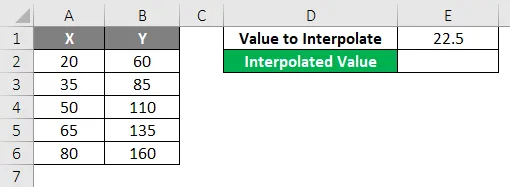
Funkcia FORECAST odhaduje hodnotu na základe existujúcich hodnôt spolu s lineárnym trendom. Má nasledujúcu syntax:
PROGNÓZA (x, známi, známix)
Kde,
- x: Toto je hodnota alebo údajový bod, ktorého zodpovedajúcu hodnotu chceme interpolovať alebo predpovedať.
- known_y's: Toto je známy rozsah hodnôt y.
- known_x's: Toto je známy rozsah hodnôt x.
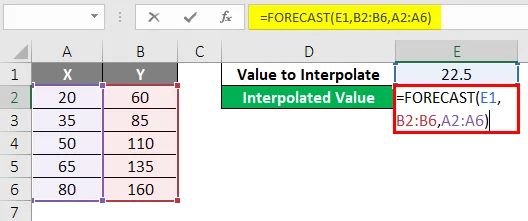
Pozrime sa teda na nasledujúcu snímku obrazovky, čo sa stane, keď použijeme túto funkciu FORECAST na interpoláciu danej hodnoty x:
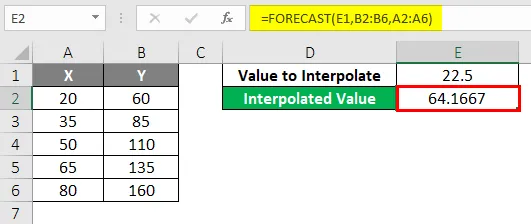
Na predchádzajúcom obrázku teda vidíme, že funkcia FORECAST na to tiež funguje dobre.
Príklad č. 3 - Používanie funkcie prognózy
Povedzme, že máme dataset maloobchodnej firmy s počtom dní a zodpovedajúcim predajom firmy v týchto dňoch (tj počet predaných kusov v týchto dňoch), ako je uvedené nižšie:
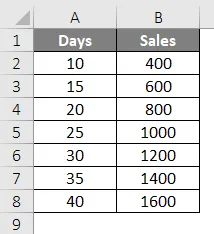
Predaj je v tomto prípade lineárny (čo sa dá overiť aj ručne alebo pomocou čiarového grafu). Teraz sa pozrime, ako používame funkciu FORECAST, keď sa vypočítajú hodnoty „známe_r“ a známe_x pomocou funkcie OFFSET a MATCH:
Pozrime sa najprv na syntax funkcie OFFSET a funkcie MATCH:
Funkcia OFFSET vracia bunku alebo rozsah buniek, ktoré majú určený počet riadkov a stĺpcov, v závislosti od výšky a šírky v určených riadkoch a stĺpcoch. Má nasledujúcu syntax:
OFFSET (referencia, riadky, stĺpce, (výška), (šírka))
Kde
- referencia: Toto je počiatočný bod, od ktorého sa začne počet riadkov a stĺpcov.
- riadky: Počet riadkov, ktoré sa majú posunúť pod začiatočnú referenčnú bunku.
- cols: Toto je počet stĺpcov, ktoré sa majú odsadiť priamo od počiatočnej referenčnej bunky.
- výška: voliteľné; Z vráteného odkazu je to výška riadkov.
- šírka: voliteľné; Z vráteného odkazu je to šírka stĺpcov.
Funkcia MATCH vracia relatívnu polohu vyhľadávacej hodnoty v riadku, stĺpci alebo tabuľke, ktorá sa zhoduje so zadanou hodnotou v určenom poradí. Má nasledujúcu syntax:
MATCH (lookup_value, lookup_array, (match_type))
Kde,
- lookup_value: Toto je hodnota, ktorá sa musí zhodovať alebo sa na ňu treba pozerať z lookup_array.
- lookup_array: Toto je pole alebo rozsah buniek, v ktorých má byť vyhľadávaná hodnota lookup_value.
- match_type: Voliteľné; to môže mať hodnoty 1, 0, -1.
Predvolená hodnota pre tento typ match_type je 1. Pre hodnotu 1 nájde funkcia MATCH najväčšiu hodnotu, ktorá je menšia alebo rovná vyhľadávacej hodnote a hodnota by mala byť vo vzostupnom poradí. Pre hodnotu 0 nájde funkcia MATCH prvú hodnotu, ktorá sa presne rovná hodnote lookup_value. Pre hodnotu -1 funkcia nájde najmenšiu hodnotu, ktorá je väčšia alebo rovnaká ako hodnota lookup_value a hodnota by mala byť v zostupnom poradí.
Ak teraz chceme odhadnúť predaj na 28 dní, použijeme tieto vyššie uvedené funkcie nasledovne:
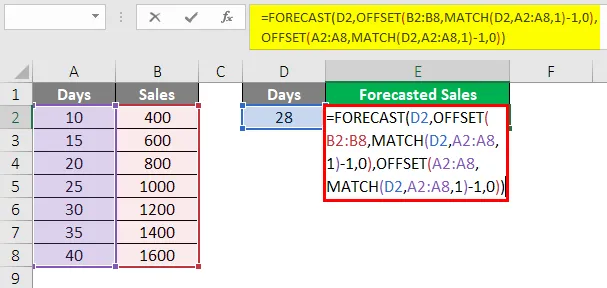
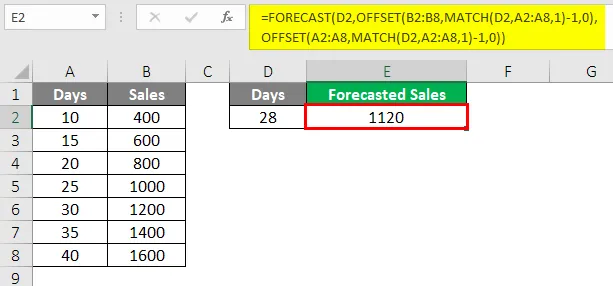
Takže prvá funkcia OFFSET použitá ako druhý parameter vo funkcii FORECAST sa používa na výber známych (závislých hodnôt, tj predaja).
Druhá funkcia OFFSET použitá ako tretí parameter vo funkcii FORECAST sa používa na výber známych_x (nezávislé hodnoty, tj počet dní).
Funkcia MATCH použitá ako parameter vo funkcii OFFSET sa používa na vygenerovanie polohy hodnoty, ktorá sa má predpovedať, a teda na výpočet počtu riadkov. Stĺpce vo funkcii MATCH, tj druhý parameter v nej by mal byť 0, pretože závislá hodnota sa požaduje v rovnakom stĺpci, ktorý je vybraný.
Takže na 28 dní sme odhadovali alebo predpovedali predaj firmy na 1120. Podobne môžeme pomocou tejto funkcie FORECAST odhadnúť predaj firmy na iný počet dní.
Dôležité informácie o interpolácii v Exceli
- Proces odvodenia jednoduchej funkcie z dátového súboru diskrétnych hodnôt tak, že funkcia prechádza všetkými danými hodnotami a môže sa teda použiť na predpovedanie hodnôt medzi danými hodnotami, sa nazýva interpolácia.
- Používa sa na určenie, ktoré údaje môžu existovať mimo zozbieraných údajov.
- Lineárna interpolácia nie je v MS Excel presná metóda, je však časovo a rýchla.
- Lineárnu interpoláciu je možné použiť aj na predpovedanie hodnôt zrážok, geografických údajových bodov atď.
- V prípade, že údaje nie sú lineárne, v takom prípade sa na interpoláciu môžu použiť niektoré ďalšie metódy: Polynomiálna interpolácia, spline interpolácia atď.
- Funkcia FORECAST sa dá dokonca použiť na extrapoláciu alebo predpovedanie budúcich hodnôt.
Odporúčané články
Toto je sprievodca interpoláciou v Exceli. Tu diskutujeme Ako interpolovať v Exceli spolu s praktickými príkladmi a stiahnuteľnou šablónou Excel. Môžete si tiež prečítať naše ďalšie navrhované články -
- Záhlavie stĺpca v Exceli Praktické príklady
- Použitie funkcie Excel INDEX
- Čo je funkcia MROUND v Exceli?
- SUMIF s funkciou OR v Exceli